時間:2017-07-04 來源:互聯網 瀏覽量:
今天給大家帶來Win10係統如何解除脫機工作和解決係統無網絡取消脫機工作的問題。,Win10係統解除脫機工作和解決係統無網絡取消脫機工作的方法。,讓您輕鬆解決問題。
用戶反映Win10係統在計算機未連接網絡的狀態下會彈出脫機工作提示框,脫機工作就是脫離網絡瀏覽網頁,該網頁是曾在有網絡的時候保存下來的脫機文件。如果瀏覽器開啟了脫機工作,打開未保存脫機文件的網頁就會看到這個錯誤提示。閱讀下文了解Win10係統解除脫機工作的辦法。

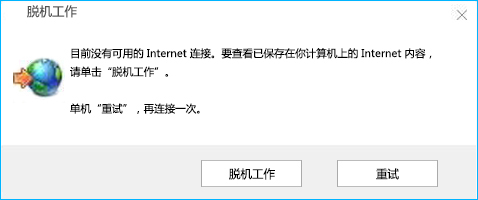
操作步驟:
1、打開IE瀏覽器以後,在右上角點擊設置圖標,在IE設置菜單中選擇 Internet選項;

2、在Internet選項中,切換到 連接 選項,然後點擊 設置 ,如圖所示;
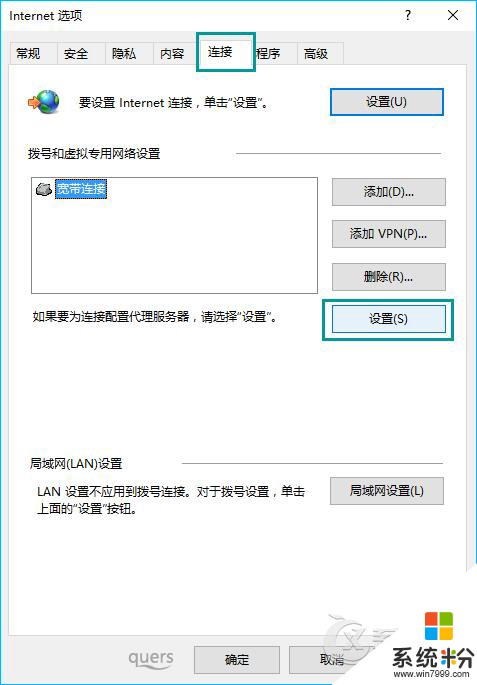
3、取消勾選 自動檢測設置,然後點擊確定按鈕;
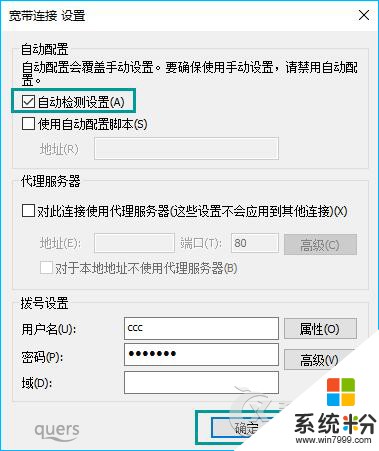
4、連接選項頁中點擊右下方的 局域網設置按鈕;
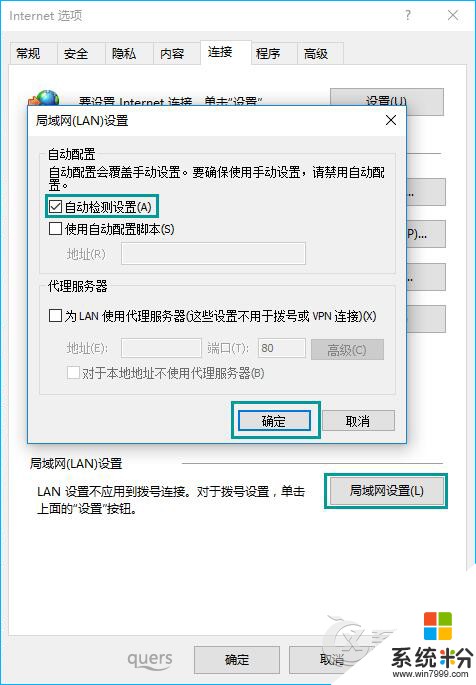
5、勾選 自動檢測設置 然後點擊確定,一直點擊確定,這樣保存了設置。關閉IE,然後重啟,問題就解決了。
以上便是關於Win10係統解除脫機工作的辦法。筆者建議非需要不要開啟脫機工作,會增加係統負荷,讀取網頁過慢等問題。
以上就是Win10係統如何解除脫機工作和解決係統無網絡取消脫機工作的問題。,Win10係統解除脫機工作和解決係統無網絡取消脫機工作的方法。教程,希望本文中能幫您解決問題。